使用天地图与Leaflet,轻松创建免费地图应用
天地图又叫做地理信息公共服务平台,是提供给公众免费使用的地理信息平台,提供了多种形式的地图开发资源,使用天地图,可以构建免费的地图应用。Leaflet是一个开源的Javascript地图库,我们使用它来进行地图的展示和交互。
注册天地图
首先打开天地图网站(见参考部分),然后点击下面的“开发资源”,进入开发者页面,然后根据步骤进行即可。
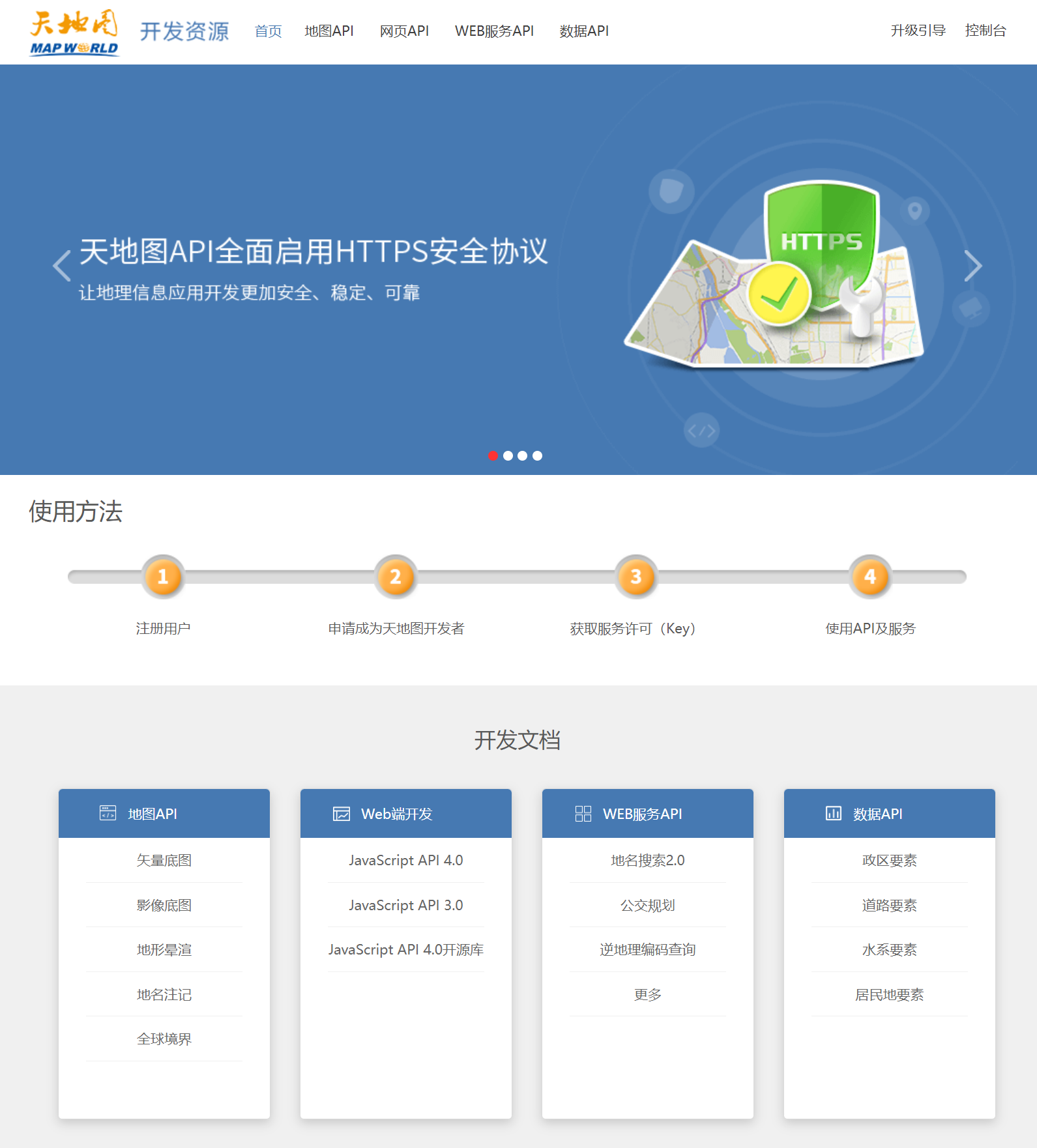
首先注册用户,申请成为开发者。开发者分个人开发者与企业开发者,其中个人开发者无需条件,但是发部分接口调用次数每天只有一万次。
注册之后是申请应用,如果是在公共网络上运行服务,记得需要加域名白名单。创建好之后会给一个key,后面请求接口会使用这个key作为验证。如果只是用于本地测试,可以不加白名单,等上线前换成待白名单的key即可。
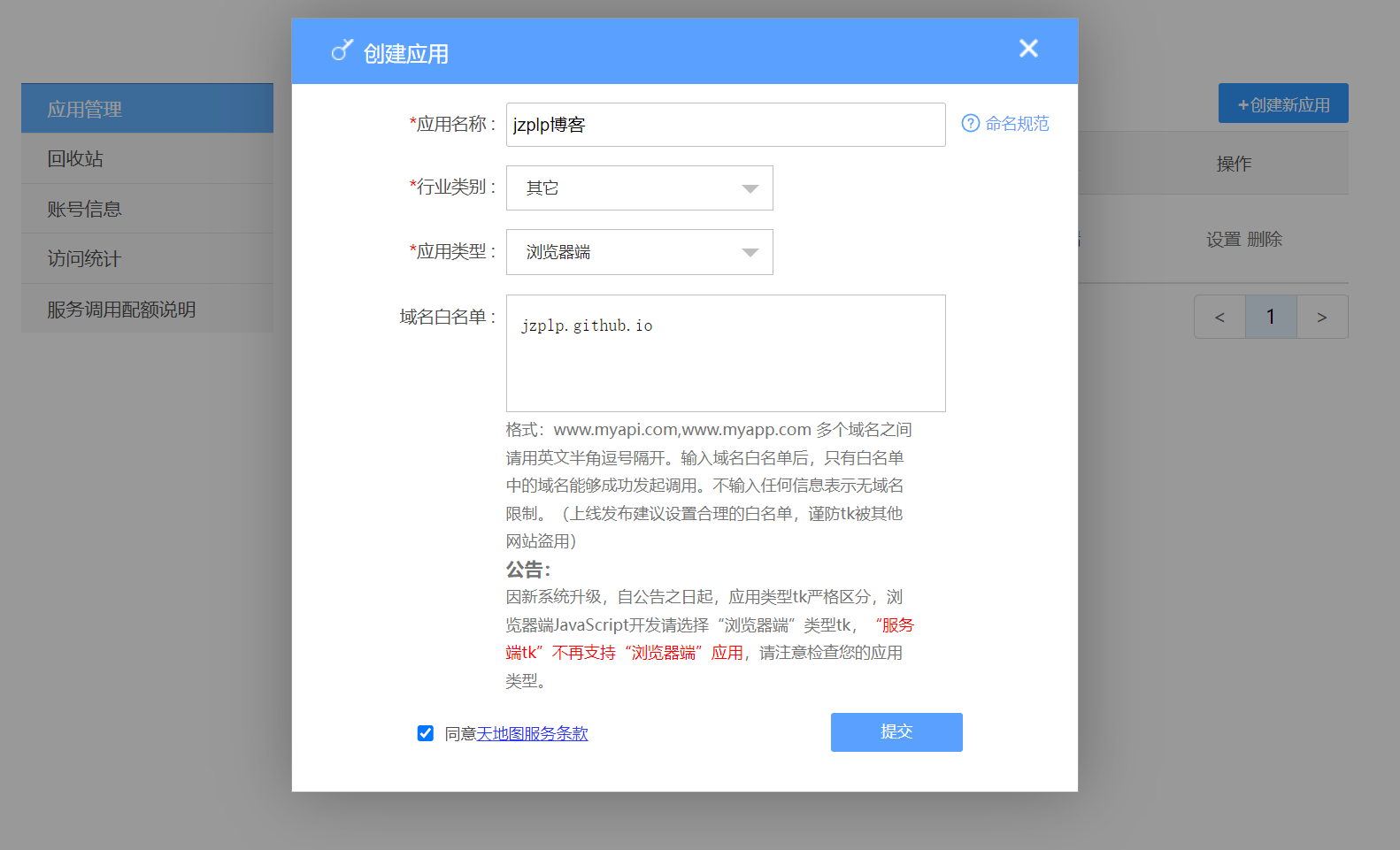
天地图提供了很多地图相关的API,包括各类地图瓦片API,网页API,服务端API和数据API等。
引入Leaflet库
这里使用vue3为例。首先安装依赖,命令函执行:npm install leaflet。然后在vue文件中放置一个div容器,设置好宽高等CSS:
<template>
<div id="map" style="height: 600px; width: 600px"></div>
</template>然后在script中引入Leaflet,注意CSS样式也要一起引入。为了方便描述,我们将地图相关逻辑都放到了./leaflet.js中。注意创建地图时DOM容器需要存在,因此我们在vue的onMounted中创建。
<script lang="ts" setup>
import { onMounted } from 'vue';
import "leaflet/dist/leaflet.css";
import { createMap } from './leaflet';
onMounted(() => {
createMap();
})
</script>我这里是在VitePress中引入的。由于SSR功能,VitePress使用假定在导入时处于浏览器环境的代码,需要动态导入,因此改了一下引入方式。不改的话,本地dev模式可以启动,但是打包会报错。
<script lang="ts" setup>
import { onMounted } from 'vue';
import "leaflet/dist/leaflet.css";
onMounted(() => {
import('./leaflet').then((module) => {
const createMap = module.default;
createMap();
});
})
</script>展示天地图
然后再来看下./leaflet.js中的逻辑。首先我们创建地图:
import L from 'leaflet';
export default function createMap() {
const map = L.map('map');
}然后引入瓦片图层。天地图提供了很多瓦片类型,可以看:天地图 地图API文档。同时Leaflet中多个瓦片图层可以叠加,我们这里放一层矢量底图,再放一层矢量注记。
const map = L.map('map');
L.tileLayer(
"http://t0.tianditu.gov.cn/vec_w/wmts?SERVICE=WMTS&REQUEST=GetTile&VERSION=1.0.0&LAYER=vec&STYLE=default&TILEMATRIXSET=w&FORMAT=tiles&TILEMATRIX={z}&TILEROW={y}&TILECOL={x}&tk=您的密钥"
).addTo(map);
L.tileLayer(
"http://t0.tianditu.gov.cn/cva_w/wmts?SERVICE=WMTS&REQUEST=GetTile&VERSION=1.0.0&LAYER=cva&STYLE=default&TILEMATRIXSET=w&FORMAT=tiles&TILEMATRIX={z}&TILEROW={y}&TILECOL={x}&tk=您的密钥"
).addTo(map);注意这里选择球面墨卡托投影。文档最下面有请求示例,但是部分内容需要我们自己修改,比如密钥(上面我们申请过啦),图层类型和LAYER。LAYER和其它取值可以在地图元数据查询中查到,例如我引入的两个图层的地图元数据地址:
http://t0.tianditu.gov.cn/vec_w/wmts?request=GetCapabilities&service=wmts
http://t0.tianditu.gov.cn/cva_w/wmts?request=GetCapabilities&service=wmts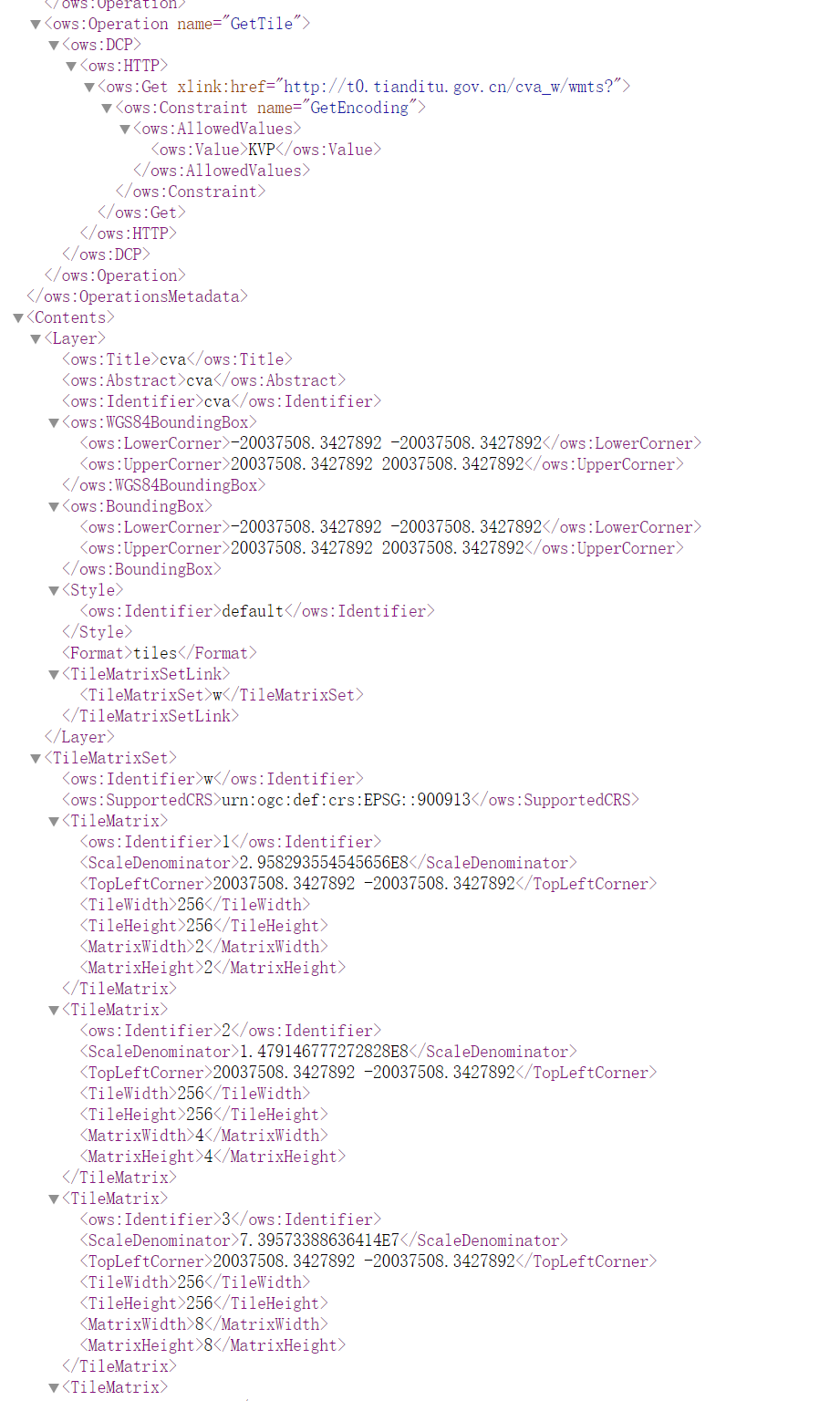
上图是元数据中部分内容的截图,可以看到不仅有调用需要的参数值,还标明了有多少图层/版本等很多描述信息。
在提供瓦片图层后,地图目前还不能访问,需要我们提供部分配置:
const map = L.map("map", {
center: [24.1, 109.2], // 中心点
zoom: 10, // 当前展示的层级
maxZoom: 18, // 最大层级
minZoom: 1, // 最小层级
attributionControl: false, // 不展示版权信息
});其中最大最小层级是地图元数据中提供的,zoom是当前展示的层级。中心点是[纬度, 经度]的一个点,可以随便设置。这时候地图就可以在我们的应用中展示啦~ 拖动可以平移地图,滑动滚轮可以缩放地图。
地图瓦片概念
瓦片介绍
我们上面展示的展示的地图,是可以通过大小缩放查看的,既可以展示整个大陆轮廓,也可以展示建筑物和街道细节。通过提供不同放大级别的地图图片,即可实现缩放地图功能。在看大陆轮廓时,我们提供一张小小的图片表示整个世界。在观察建筑物和街道细节时,我们又提供一张“非常大”的图片,使用户可以看清细节。但是这张非常大的图片是无法直接提供给用户的(用户的下载和解析时间会非常非常长)
这可以通过地图瓦片来实现。首先设置一个瓦片为256*256像素的图片。如下图所示,在第0层中,由一张图片表示整个地图;在第1层中,由四张图片表示整个地图;在第2层中,由16张图片整个地图。第n层级的图片数量为2^n。通过这种形式,把不同层级的大图片切分成小图片,用户只请求当前查看的那部分区域的几张小图。因此,地图瓦片可以实现地图缩放时查看不同细节程度的地图。
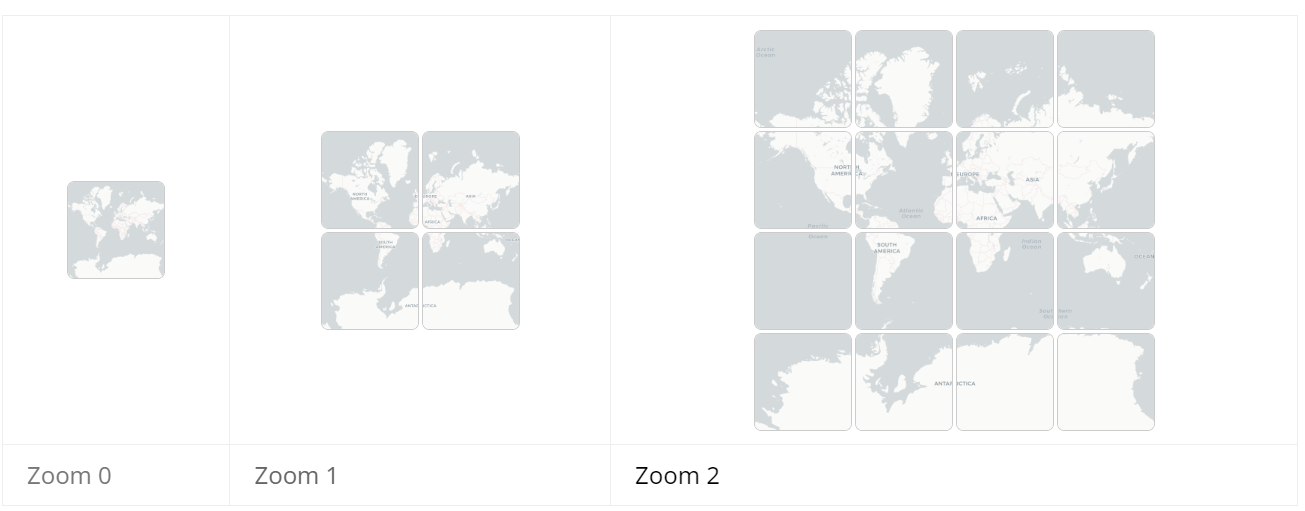
上面我们请求瓦片图层的接口,实际上是URL模板,其中TILEMATRIX={z}&TILEROW={y}&TILECOL={x}表示x,y,z三个变量。x和y表示瓦片坐标,即横向和纵向的瓦片标号,z表示瓦片层级。
地球是一个球体,是无法直接转化为平面的地图形式的,是通过投影来实现的。不同的投影方式有不同的优缺点,而我们Leaflet是使用的墨卡托投影,具体采用EPSG3857坐标系。关于投影和坐标系的知识这里就不描述了,感兴趣可以自行学习一下。可以参考下这篇文章:Web GIS 开发入门。
使用Leaflet展示瓦片层级
在这里展示一个小的Demo,里面标出了每个瓦片的标号(x,y)和层级(z)。我们缩放和拖动地图,可以看到瓦片也随之变化和移动。
它的实现是扩展了一个瓦片图层类,在createTile方法中创建div元素,放置文字内容和边框。最后创建一个我们扩展的瓦片图层对象,并附加到地图上即可。实际上这就是Leaflet教程的其中一个: 扩展 Leaflet: Layers。
export function showMapTile(map) {
// 扩展瓦片图层
L.GridLayer.DebugCoords = L.GridLayer.extend({
createTile: function (coords) {
// 创建一个div元素
var tile = document.createElement("div");
// 里面放瓦片标号
tile.innerHTML = `x:${coords.x}, y:${coords.y}, z:${coords.z}`;
// 设置边框
tile.style.outline = "1px solid red";
return tile;
},
});
// 创建扩展的瓦片图层对象,并附加到地图上
(new L.GridLayer.DebugCoords()).addTo(map)
}
// 调用
showMapTile(map);添加地图元素和交互
Leaflet提供了一些地图相关的交互形式和方法,这里我们举几个简单的例子。
添加标记、圆和多边形
这里列举了添加部分元素的方法:
- 标记: 设定点的位置
- 圆: 设定圆心位置和半径(以米为单位)
- 多边形: 设定多边形的每个角的位置
// 添加地图元素
export function showElement(map) {
// 添加标记
L.marker([24.1, 109.2]).addTo(map);
// 添加圆
L.circle([24.3, 109], {
// 边框颜色
color: "red",
// 填充颜色
fillColor: "#f03",
// 填充的不透明度
fillOpacity: 0.5,
// 圆的半径,以米为单位
radius: 10000,
}).addTo(map);
// 添加多边形
L.polygon([
[23.8, 109],
[23.9, 109.5],
[24.0, 109.2],
]).addTo(map);
}最后是实际展示我们创建的元素:
点击与Popups交互
Leaflet提供了Popups,这是一种简单的弹出窗口,通过元素调用bindPopup函数即可实现。同时还提供了包括点击事件在内的很多事件,可以监听并触发操作。这里截图了点击事件可以收到的信息,还是非常多的,具体字段含义可以看API文档。
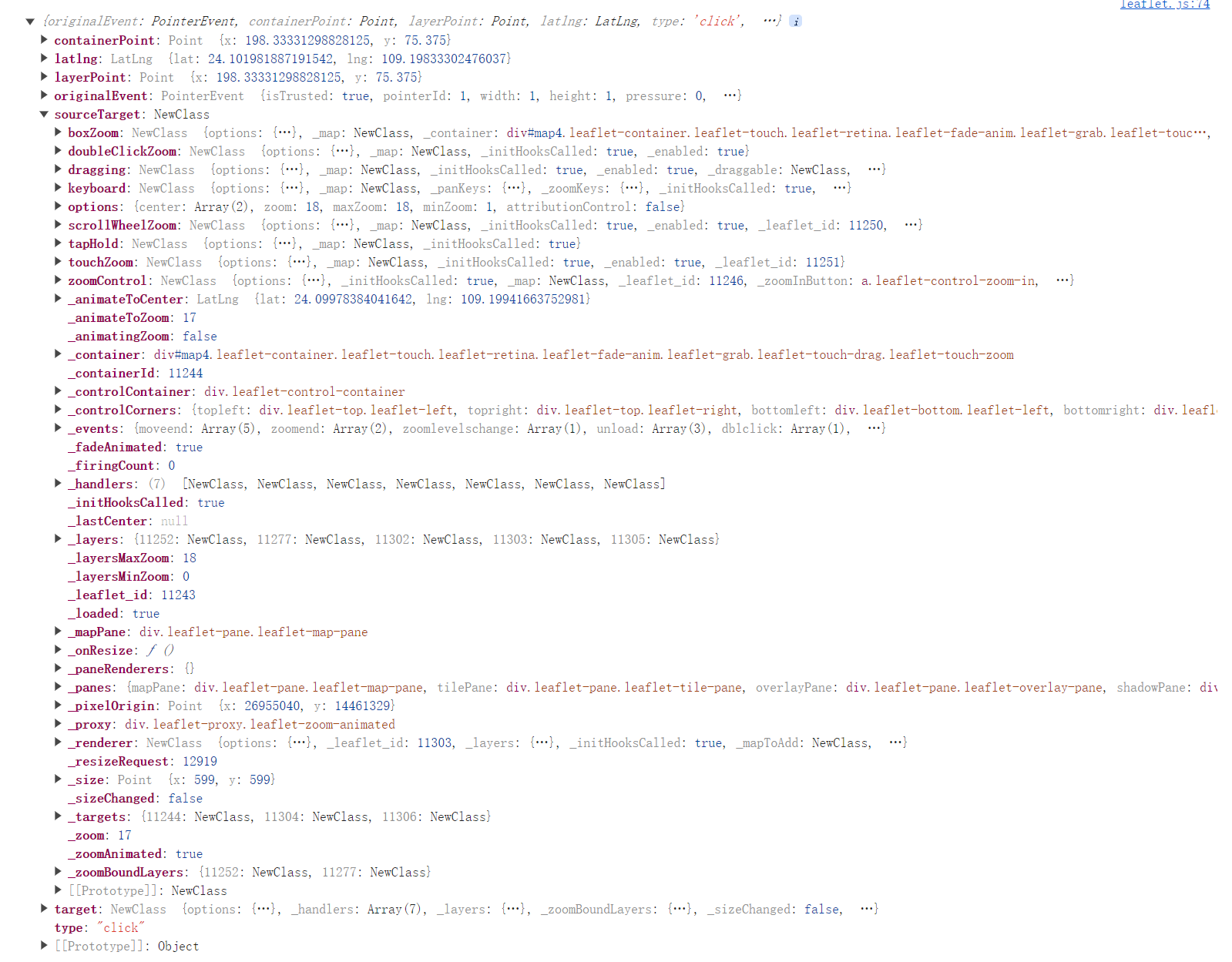
这里我们在上一节添加地图元素的基础上,增加了部分交互。
- 点击圆出现Popups弹窗
- 地图任意位置点击事件
- 点击多边形,在地图上添加标记
export function interactive(map) {
// 添加圆
const circle = L.circle([24.3, 109], {
color: "red",
fillColor: "#f03",
fillOpacity: 0.5,
radius: 10000,
}).addTo(map);
// Popups弹窗
circle.bindPopup("我是一个圆");
// 点击事件
map.on("click", (e) => {
console.log(e);
});
// 添加多边形
const polygon = L.polygon([
[23.8, 109],
[23.9, 109.5],
[24.0, 109.2],
]).addTo(map);
// 点击多边形时添加标记
polygon.on('click', (e) => {
// 在点击位置添加
L.marker(e.latlng).addTo(map);
});
}我们看一下实际效果:
使用GeoJSON
GeoJSON是一种用于常见的,用于编码各种地理数据结构的格式。它定义了几种类型的JSON对象,以及将它们组合起来表示有关地理特征、属性和空间范围的数据的方式。
这里简单的介绍一下GeoJSON的几种类型,更详细的介绍请看文末的参考链接。
首先,所有的数据类型都包含在type: "Feature"的结构内,如下面的代码示例,外面的结构都是重复的。properties中是一些元数据信息,我们可以自行定义key和value,供我们自己处理数据使用。geometry中就是我们的具体的结构表示了。下面代码中举了三种例子:Point, LineString, Polygon。其中的coordinates每种类型各不相同的,但其中的基本元素都是坐标值。
const point = {
type: "Feature",
geometry: {
// 点
type: "Point",
// 点的坐标值
coordinates: [109.2, 24.1],
},
properties: {
name: "Point",
},
};
const lineString = {
type: "Feature",
geometry: {
// 线
type: "LineString",
// 线的端点坐标值 可以是折线,有多个端点
coordinates: [
[109.0, 24.3],
[109.2, 24.2],
[109.5, 24.4],
],
},
properties: {
name: "LineString",
},
};
const polygon = {
type: "Feature",
geometry: {
// 多边形
type: "Polygon",
// 多边形的顶点坐标,注意第一个点和最后一个点是一样的,即首尾相连
coordinates: [
[
[109, 23.8],
[109.5, 23.9],
[109.2, 24.0],
[109, 23.8],
],
],
},
properties: {
name: "Polygon",
},
};我们把这些GeoJSON数据,放到地图中展示:
L.geoJSON(point).addTo(map);
L.geoJSON(lineString, {
// 可以设置样式
style: {
color: "#ff7800",
weight: 5,
},
}).addTo(map);
L.geoJSON(polygon).addTo(map);最后数据展示在地图上的效果如下:
GeoJSON中还有一些其它类型,比如FeatureCollection,MultiPoint,MultiLineString,MultiPolygon等,这里就不一一介绍了,感兴趣的同学可以查看最后的参考文档。
总结
这里只是简单介绍了Leaflet的使用方式,但这个地图库还有很多很多用法,也有很多第三方插件扩展功能。
通过上述的代码可以看到,我们引入地图,做一些简单的应用是并不复杂的。而且包括天地图、百度、高德等在内,很多互联网地图是直接提供网页API的,即我们使用<script>的方式直接引入预设好的代码,不需要自己引入地图引擎去适配地图接口进行展示。例如天地图的网页API:
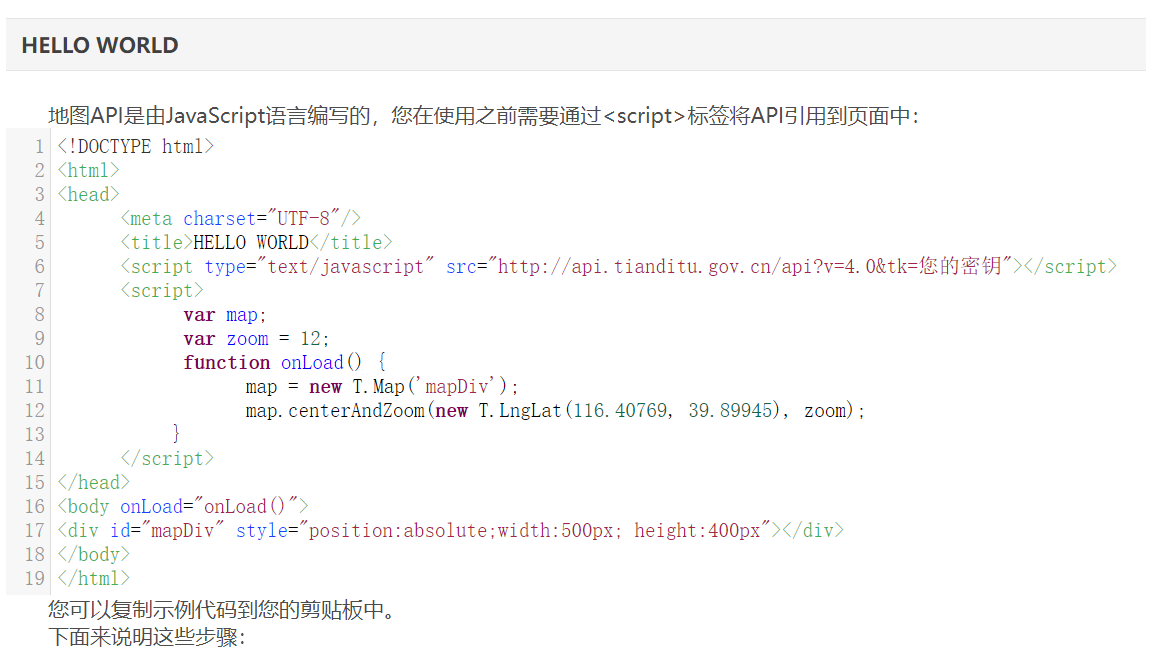
参考
- 天地图
https://www.tianditu.gov.cn/ - 天地图 服务调用配额说明
https://console.tianditu.gov.cn/api/traffic - Leaflet 一个开源并且对移动端友好的交互式地图 JavaScript 库
https://leafletjs.com/ - Leaflet 中文文档
https://leafletjs.cn/ - VitePress SSR兼容性
https://vitepress.dev/zh/guide/ssr-compat - 天地图 地图API
http://lbs.tianditu.gov.cn/server/MapService.html - Web GIS 开发入门
https://mp.weixin.qq.com/s/Wg3V-yamQ7NzpGBdQI4h8Q - 地图投影方式
https://pro.arcgis.com/zh-cn/pro-app/latest/help/mapping/properties/list-of-supported-map-projections.htm - 聊聊GIS中的坐标系
https://zhuanlan.zhihu.com/p/98839097 - Leaflet教程: 扩展Leaflet: Layers
https://leafletjs.cn/examples/extending/extending-2-layers.html - Leaflet教程: 在 Leaflet 中使用 GeoJSON
https://leafletjs.cn/examples/geojson/ - RFC 7946 The GeoJSON Format
https://datatracker.ietf.org/doc/html/rfc7946 - WebGIS 标准数据格式 GeoJSON 格式介绍及数据处理、可视化工具推荐
https://juejin.cn/post/7138434147449569317